वर्तमान में NVIDIA GPU डेस्कटॉप समस्या से जुड़े प्रदर्शन का उपयोग करके ठीक न करें
अनेक वस्तुओं का संग्रह / / April 05, 2023
जब प्रौद्योगिकी रोजमर्रा की गतिविधियों का हिस्सा बनने के लिए विकसित हुई है, तो मांग को पूरा करने की आवश्यकताएं भी बढ़ी हैं। गेमिंग, एनिमेशन और वीडियो संपादन जैसे कार्यों को करने के लिए अत्यधिक मांग वाले NVIDIA GPU कार्ड का उपयोग करना आवश्यक है। GPU कार्ड द्वारा प्रदान की गई NVIDIA सेटिंग्स पीसी को उच्च अनुकूलन और बेहतर प्रदर्शन देती हैं। हालांकि, डिस्प्ले एनवीडिया जीपीयू से कनेक्ट नहीं होने से पीसी के सामान्य कामकाज में परेशानी हो सकती है। यदि आप NVIDIA GPU कार्ड के साथ एकीकृत GPU कार्ड का उपयोग कर रहे हैं, तो आपको समस्या को हल करने में कठिनाई हो सकती है। लेख त्रुटि संदेश को ठीक करने के तरीकों की व्याख्या करता है NVIDIA डिस्प्ले सेटिंग्स उपलब्ध नहीं हैं। आप वर्तमान में NVIDIA GPU डेस्कटॉप से जुड़े डिस्प्ले का उपयोग नहीं कर रहे हैं।
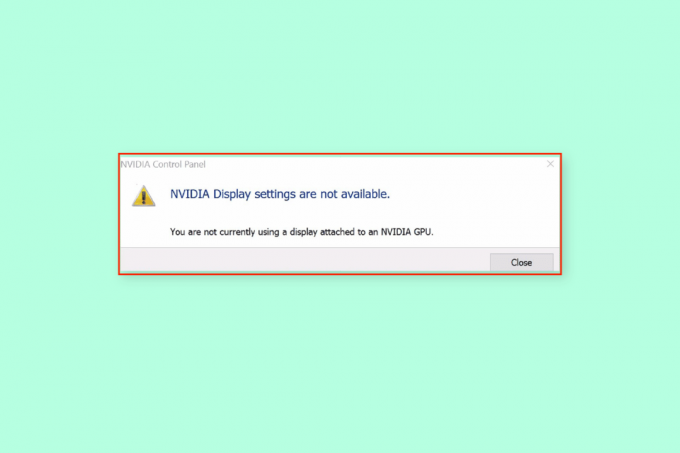
विषयसूची
- वर्तमान में NVIDIA GPU डेस्कटॉप समस्या से जुड़े डिस्प्ले का उपयोग न करने को कैसे ठीक करें
- विधि 1: मूल समस्या निवारण विधियाँ
- विधि 2: स्वत: ड्राइवर अद्यतन रोकें
- विधि 3: SLI सेटिंग अक्षम करें
- विधि 4: GPU उपयोग सत्यापित करें
- विधि 5: NVIDIA सेवाएँ सक्षम करें
- विधि 6: हार्डवेयर घटकों का निवारण करें
वर्तमान में NVIDIA GPU डेस्कटॉप समस्या से जुड़े डिस्प्ले का उपयोग न करने को कैसे ठीक करें
यह समस्या आमतौर पर NVIDIA ग्राफ़िक्स कार्ड के अनइंस्टॉल किए गए ड्राइवर अपडेट द्वारा बनाई गई सॉफ़्टवेयर समस्याओं के कारण होती है। आपके पीसी पर डिस्प्ले के साथ समस्या के अन्य कारण निम्नलिखित हैं।
- NVIDIA कंट्रोल पैनल में एक्सेस सेटिंग्स- यह समस्या तब होती है जब डिस्प्ले स्क्रीन पर NVIDIA कंट्रोल पैनल में डिस्प्ले सेटिंग्स को ठीक से एक्सेस नहीं किया जाता है।
- हार्डवेयर मुद्दे- जीपीयू पोर्ट और केबल गलत तरीके से जुड़े हो सकते हैं या ठीक से प्लग नहीं किए जा सकते हैं। साथ ही, NVIDIA GPU पीसी से ठीक से कनेक्ट नहीं हो सकता है।
- भ्रष्ट NVIDIA ग्राफिक्स ड्राइवर- NVIDIA ग्राफ़िक्स ड्राइवर या तो दूषित हो सकता है या आपके पीसी पर गायब हो सकता है और यह समस्या हो सकती है।
- अक्षम NVIDIA GPU और NVIDIA सेवाएँ- NVIDIA GPU डिस्प्ले में सक्षम नहीं हो सकता है या पीसी पर NVIDIA सेवाएं अक्षम हो सकती हैं।
- एनवीडिया ऑप्टिमस- यदि कई जीपीयू कार्ड हैं, तो कम जीपीयू प्रोसेसिंग पावर की आवश्यकता वाले ग्राफिक्स प्रदर्शित करते समय एनवीडिया ग्राफिक्स कार्ड इंटेल जीपीयू पर वापस जाकर पीसी की बैटरी पावर को बचाने की कोशिश करेगा। इस प्रक्रिया को एनवीडिया ऑप्टिमस कहा जाता है और यह इस समस्या का एक प्रमुख कारण हो सकता है।
विधि 1: मूल समस्या निवारण विधियाँ
वर्तमान में NVIDIA GPU डेस्कटॉप समस्या से जुड़े डिस्प्ले का उपयोग नहीं करने को ठीक करने के लिए, यहां दी गई मूल समस्या निवारण विधियों को लागू करने का प्रयास करें।
1ए. चार्ज पीसी
यदि आप बैटरी पावर पर चलने वाले लैपटॉप या पीसी का उपयोग कर रहे हैं, तो पावर के स्तर की जांच करें और देखें कि पीसी में पर्याप्त पावर क्षमता है या नहीं। कई आंतरिक ग्राफिक्स के साथ दृश्य प्रदर्शित करते समय, पीसी में शक्ति कम हो जाती है। इस समस्या को प्रबंधित करने के लिए, अपने पीसी को इष्टतम पर चार्ज करने का प्रयास करें।
1बी। पीसी को रीस्टार्ट करें
NVIDIA GPU डेस्कटॉप समस्या से जुड़े डिस्प्ले का वर्तमान में उपयोग नहीं करने का एक प्रमुख कारण जो ग्लिट्स और मामूली समस्याएं हैं, उन्हें प्रबंधित करने के लिए, आप अपने पीसी को पुनरारंभ करने का प्रयास कर सकते हैं।
1. दबाओ Alt + F4 कुंजियाँ उसी समय और चुनें पुनः आरंभ करें ड्रॉप-डाउन मेनू में विकल्प।
टिप्पणी: यदि फ़ंक्शन लॉक सक्षम नहीं है, तो दबाएं एफएन + ऑल्ट + एफ 4 चांबियाँ।
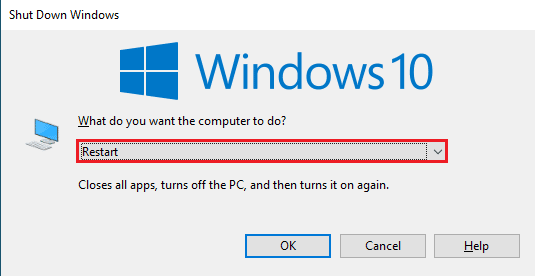
2. पर क्लिक करें ठीक बटन और पीसी के पुनरारंभ होने तक प्रतीक्षा करें।

1सी। NVIDIA कंट्रोल पैनल सेटिंग्स को संशोधित करें
कभी-कभी, ग्राफ़िक्स कार्ड में अस्थायी गड़बड़ी के कारण त्रुटि संदेश प्रदर्शित हो सकता है। NVIDIA कंट्रोल पैनल खोलने की कोशिश करें और जांचें कि क्या आप कोई सेटिंग बदल सकते हैं। यदि आप यह क्रिया कर सकते हैं, तो डिस्प्ले पर समस्या का समाधान हो जाता है।
1. खुला डेस्कटॉप का उपयोग करते हुए विंडोज + डी कुंजियाँ एक ही समय पर।
2. खाली जगह पर राइट-क्लिक करें और चुनें एनवीडिया कंट्रोल पैनल विकल्प।

जांचें कि क्या आप बाएं फलक में विकल्पों के माध्यम से नेविगेट करके नियंत्रण कक्ष में कोई सेटिंग बदल सकते हैं।
1डी। ड्राइवरों को अपडेट करें
अधिकांश समय, डिवाइस पर ड्राइवरों के साथ समस्या जैसे कि नेटवर्क ड्राइवर समस्या का कारण हो सकता है। आप यहां दिए गए लिंक का उपयोग करके गाइड में दिए गए निर्देशों का पालन कर सकते हैं डिवाइस ड्राइवरों को अपडेट करें नवीनतम संस्करण के लिए।
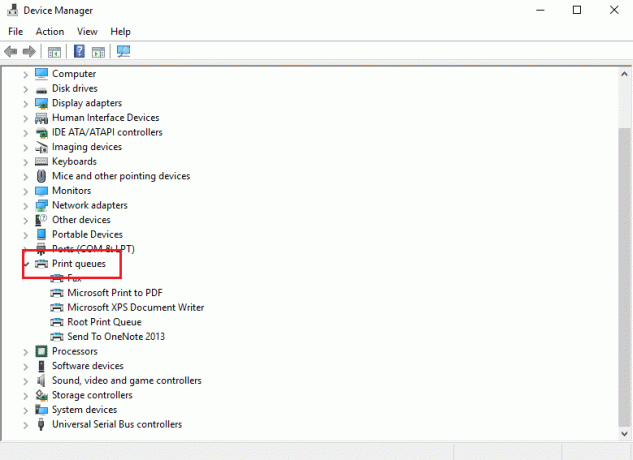
समस्या प्रदर्शन के कारण होती है, यह सुनिश्चित करना आवश्यक है कि ग्राफ़िक्स ड्राइवर पुराना नहीं है। आप यहां दिए गए लिंक में दिए गए निर्देशों का पालन कर सकते हैं NVIDIA ग्राफ़िक्स ड्राइवर को अपडेट करें नवीनतम संस्करण के लिए।

यह भी पढ़ें:Windows 10 पर NVIDIA कंटेनर उच्च CPU उपयोग को ठीक करें
1ई. रोलबैक NVIDIA ग्राफ़िक्स ड्राइवर अद्यतन
समस्या के निवारण की अंतिम विधि के रूप में, आप ग्राफ़िक्स ड्राइवर को डिफ़ॉल्ट संस्करण में रोल करने का प्रयास कर सकते हैं। प्रदर्शन एडेप्टर अनुभाग से, NVIDIA ग्राफ़िक्स ड्राइवर का चयन करें और मार्गदर्शिका में दिए गए निर्देशों का पालन करें विंडोज 10 पर ड्राइवरों को रोल बैक करें.
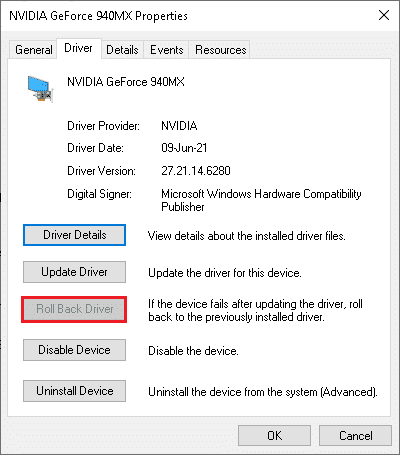
1एफ. NVIDIA ग्राफ़िक्स ड्राइवर को पुनर्स्थापित करें
NVIDIA ग्राफिक्स ड्राइवर के साथ NVIDIA GPU डेस्कटॉप समस्या से जुड़े डिस्प्ले का उपयोग न करने को ठीक करने का एक अन्य तरीका इसे फिर से इंस्टॉल करना है। का चयन करें NVIDIA प्रदर्शन एडाप्टर अनुभाग में ग्राफ़िक्स ड्राइवर और मार्गदर्शिका में दिए गए निर्देशों का पालन करें डिवाइस ड्राइवरों को अनइंस्टॉल और रीइंस्टॉल करें इसे पुनः स्थापित करने के लिए।

विधि 2: स्वत: ड्राइवर अद्यतन रोकें
कभी-कभी, पीसी NVIDIA ग्राफ़िक्स ड्राइवर को असंगत संस्करण में अपडेट कर सकता है और इससे समस्या हो सकती है। आप इस समस्या को ठीक करने के लिए NVIDIA ग्राफ़िक्स ड्रायवर के स्वत: अद्यतन रोक सकते हैं।
1. दबाओ विंडोज की, निम्न को खोजें उन्नत सिस्टम सेटिंग्स देखें, और क्लिक करें खुला.

2. पर ले जाएँ हार्डवेयर टैब और पर क्लिक करें डिवाइस स्थापना सेटिंग्स बटन।
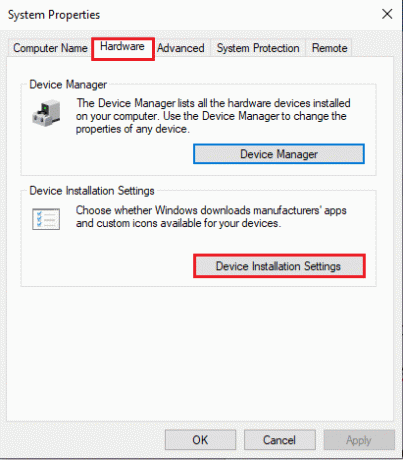
3. का चयन करें नहीं (हो सकता है कि आपका डिवाइस उम्मीद के मुताबिक काम न करे) विकल्प और पर क्लिक करें परिवर्तनों को सुरक्षित करें.
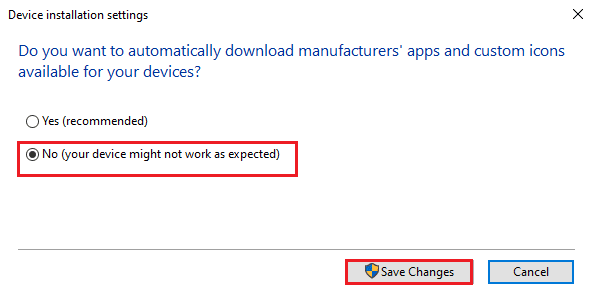
4. पर क्लिक करें ठीक बटन पर प्रणाली के गुण प्रक्रिया को पूरा करने के लिए विंडो।
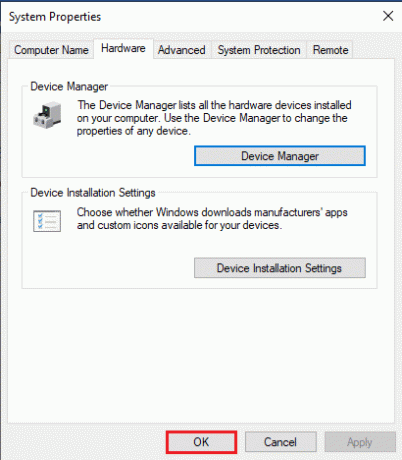
यह भी पढ़ें:विंडोज 10 में Nvxdsync exe त्रुटि को ठीक करें
विधि 3: SLI सेटिंग अक्षम करें
यदि NVIDIA कंट्रोल पैनल पर SLI सेटिंग सक्षम है, तो आप इस समस्या का सामना कर सकते हैं। आप इस डिस्प्ले को NVIDIA GPU समस्या से कनेक्ट नहीं करने के लिए ग्राफ़िक्स कार्ड पर इस सेटिंग को अक्षम करने का प्रयास कर सकते हैं।
1. मारो विंडोज की, निम्न को खोजें एनवीडिया कंट्रोल पैनल, और क्लिक करें खुला.

2. इसका विस्तार करें 3डी सेटिंग्स बाएँ फलक पर विकल्प और पर क्लिक करें SLI कॉन्फ़िगरेशन सेट करें विकल्प।
3. का चयन करें एसएलआई तकनीक का प्रयोग न करें विकल्प में अपने सिस्टम के लिए SLI कॉन्फ़िगरेशन चुनें अनुभाग।
विधि 4: GPU उपयोग सत्यापित करें
यदि आप अपने पीसी पर एकाधिक जीपीयू कार्ड का उपयोग कर रहे हैं, तो आप देख सकते हैं कि डिस्प्ले द्वारा किस जीपीयू का उपयोग किया जा रहा है। वर्तमान में NVIDIA GPU डेस्कटॉप समस्या से जुड़े डिस्प्ले का उपयोग नहीं करने को ठीक करने के लिए यहां दिए गए चरणों का पालन करने का प्रयास करें।
1. मारो विंडोज + आई कुंजियाँ उसी समय खोलने के लिए समायोजन अनुप्रयोग।
2. पर क्लिक करें प्रणाली सेटिंग।
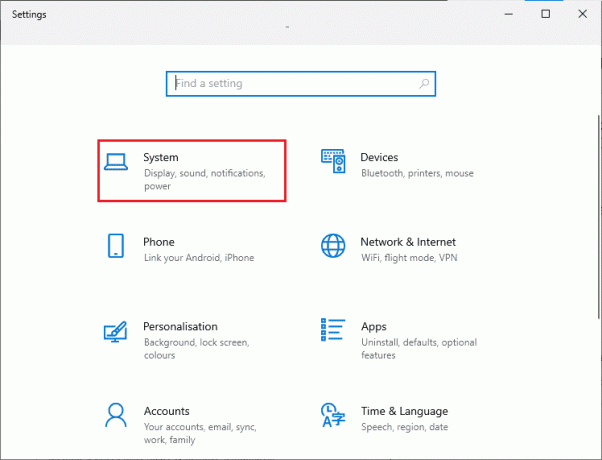
3. में दिखाना टैब, पर क्लिक करें उन्नत प्रदर्शन सेटिंग्स विकल्प में एकाधिक प्रदर्शित करता है अनुभाग।
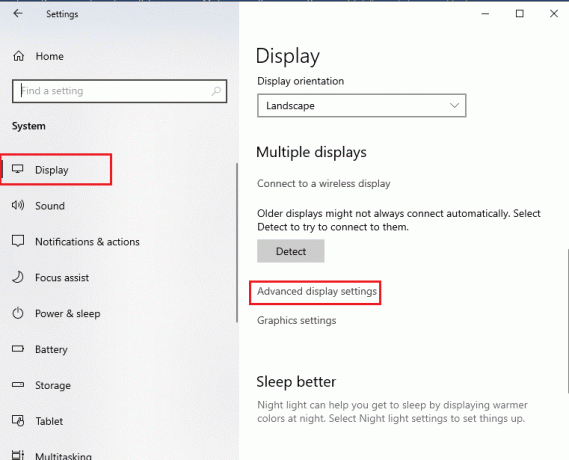
4ए। यदि आप में NVIDIA ग्राफ़िक्स कार्ड देखते हैं जानकारी प्रदर्शित करें अनुभाग, NVIDIA GPU सक्षम है।
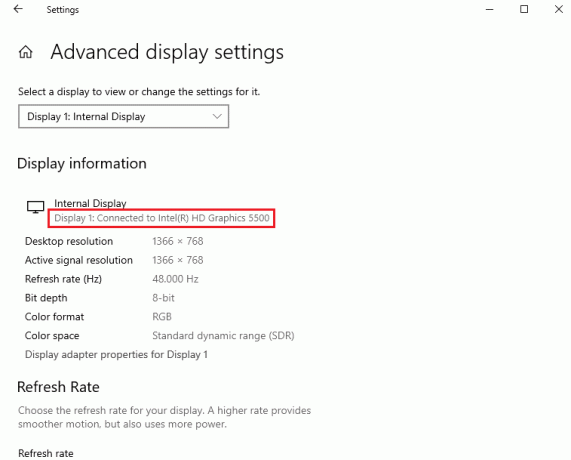
4बी। यदि अन्य GPU सक्षम है, तो पर क्लिक करें प्रदर्शन 1 के लिए अनुकूलक गुण प्रदर्शित करें विकल्प। आप इसमें GPU कार्ड बदल सकते हैं अनुकूलक टैब।
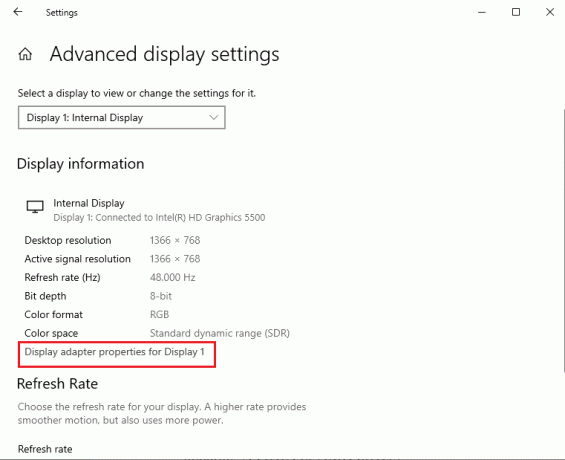
इस तरह आप डिस्प्ले को एनवीडिया जीपीयू से कनेक्ट नहीं होने की समस्या को ठीक कर सकते हैं।
यह भी पढ़ें:NVIDIA डिस्प्ले सेटिंग्स उपलब्ध नहीं हैं त्रुटि को ठीक करें
विधि 5: NVIDIA सेवाएँ सक्षम करें
यह सुनिश्चित करने के लिए आवश्यक सेवाएं कि NVIDIA ग्राफ़िक्स ड्राइवर काम कर रहा है, आपके पीसी पर सक्षम होना चाहिए। समस्या को ठीक करने के लिए आपको निम्न सेवाओं को सक्षम करना होगा।
- NVIDIA चालक सहायता सेवा
- NVIDIA अद्यतन सेवा
NVIDIA सेवाओं को सक्षम करने के लिए इन चरणों का पालन करें।
1. दबाओ विंडोज कुंजी, प्रकार सेवाएं, फिर क्लिक करें व्यवस्थापक के रूप में चलाएं.

2ए। का चयन करें NVIDIA चालक सहायता सेवा और पर क्लिक करें शुरू बाएँ फलक पर विकल्प।
2बी। यदि सेवा शुरू हो गई है, तो पर क्लिक करें पुनः आरंभ करें बाएँ फलक पर विकल्प।
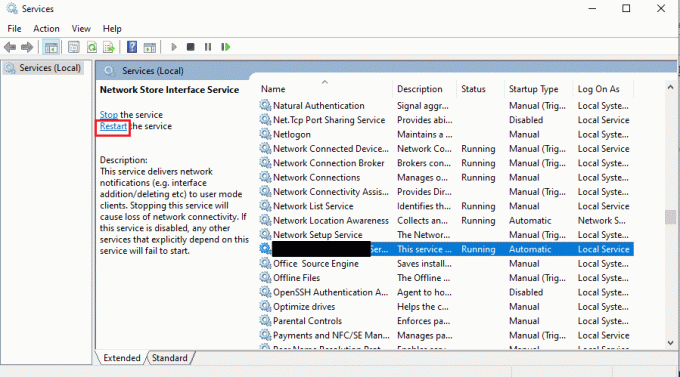
3. सेवा पर राइट-क्लिक करें और पर क्लिक करें गुण सूची में विकल्प।
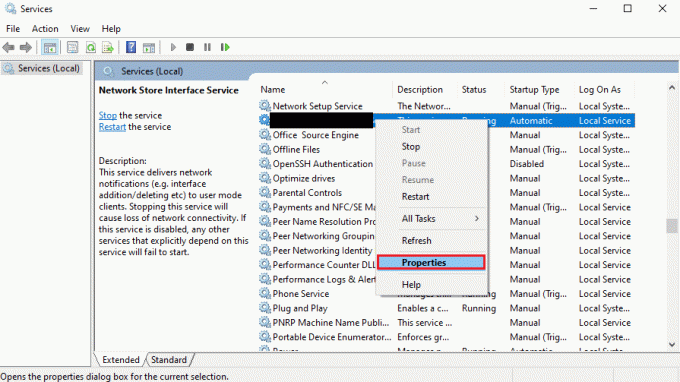
4. में आम टैब, बदलें स्टार्टअप प्रकार को स्वचालित विकल्प।
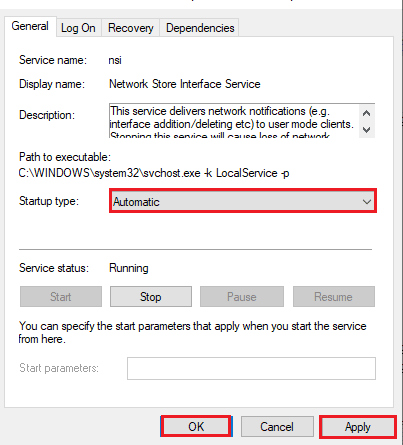
5. अंत में, पर क्लिक करें आवेदन करना और ठीक परिवर्तनों को सहेजने के लिए बटन।
यह भी पढ़ें:फिक्स NVIDIA इंस्टॉलर जारी नहीं रख सकता यह ग्राफिक्स ड्राइवर संगत ग्राफिक्स हार्डवेयर त्रुटि नहीं ढूंढ सका
विधि 6: हार्डवेयर घटकों का निवारण करें
यदि वर्तमान में NVIDIA GPU डेस्कटॉप से जुड़े डिस्प्ले का उपयोग नहीं कर रहा है, तो समस्या आपके पीसी के हार्डवेयर घटकों के साथ है, आप उन्हें एक तकनीशियन की मदद से ठीक कर सकते हैं।
विकल्प I: हार्डवेयर घटकों को फिर से सेट करें
यदि आपने हाल ही में अपने पीसी पर हार्डवेयर घटकों को अपग्रेड किया है, तो आप समस्या को ठीक करने के लिए घटकों को उसी स्थान पर पुनः स्थापित करने का प्रयास कर सकते हैं। यदि घटकों को ठीक से नहीं रखा गया है, तो आप इस समस्या को आसानी से ठीक कर सकते हैं।
- कवर हटाएं और मदरबोर्ड के सभी हिस्सों में संपीड़ित हवा का उपयोग करके धूल हटा दें।
- स्टोरेज को स्थिति में लॉक करने के लिए रैम स्टिक और क्लिप को बदलें।
- मदरबोर्ड पर बंदरगाहों और केबलों के लिए जीपीयू इकाई को दोबारा कनेक्ट करें।
विकल्प II: हार्डवेयर की मरम्मत करें
यदि पीसी पर हार्डवेयर घटक क्षतिग्रस्त या गायब हैं, तो आप घटकों की मरम्मत या बदलने के लिए किसी तकनीशियन से संपर्क कर सकते हैं।
अनुशंसित:
- विंडोज 10 में त्रुटि कोड 0xc7700112 को ठीक करें
- रेज़र ऑडियो विज़ुअलाइज़र काम नहीं कर रहा है, इसे कैसे ठीक करें I
- Windows के इस संस्करण के साथ संगत नहीं NVIDIA ड्राइवर को ठीक करें
- NVIDIA OpenGL ड्राइवर त्रुटि कोड 8 को ठीक करें
करने के तरीके फ़िक्स वर्तमान में NVIDIA GPU डेस्कटॉप से जुड़े डिस्प्ले का उपयोग नहीं कर रहा है मुद्दे को लेख में समझाया गया है। आइए जानते हैं कि इनमें से कौन सा तरीका NVIDIA GPU इश्यू से कनेक्ट न होने वाले डिस्प्ले को फिक्स करने में कारगर रहा। साथ ही टिप्पणी अनुभाग में, कृपया अपने बहुमूल्य सुझाव और प्रश्न साझा करें।

एलोन डेकर
Elon TechCult में एक तकनीकी लेखक हैं। वह लगभग 6 वर्षों से कैसे-कैसे गाइड लिख रहा है और उसने कई विषयों को कवर किया है। उन्हें विंडोज, एंड्रॉइड और नवीनतम ट्रिक्स और टिप्स से संबंधित विषयों को कवर करना पसंद है।



